WordPress’te “izin verilen bellek boyutu tükendi” hatasıyla karşılaşmak sinir bozucu olabilir. Bu, siteniz izin verilenden daha fazla PHP belleğine ihtiyaç duyduğunda ortaya çıkan yaygın bir sorundur.
Bu hata web sitenizi yavaşlatabilir, hatta geçici olarak çökertebilir. Bu nedenle hatayı hızlı bir şekilde düzeltmek sitenizin ziyaretçiler için sorunsuz çalışmasını sağlamak açısından önemlidir.
Neyse ki, bu sorunun basit bir çözümü var. PHP bellek sınırını artırarak bu hatayı çözebilir ve sitenizin performansını artırabilirsiniz.
Bu kılavuzda, PHP bellek sınırını artırmak ve sitenizi tekrar rayına oturtmak için size kolay adımlarla yol göstereceğiz.

WordPress Bellek Tükendi Hatası Nedir?
WordPress bellek tükendi hatası, web siteniz görevleri yerine getirmekte zorlanıyorsa görebileceğiniz bir mesajdır.
WordPress, çalışması için belleğe ihtiyaç duyan sunucu taraflı bir programlama dili olan PHP kullanılarak oluşturulmuştur.
Tıpkı diğer bilgisayarlarda olduğu gibi, web sunucuları da aynı anda birden fazla uygulamayı çalıştırmak için sınırlı miktarda belleğe sahiptir. WordPress barındırma sağlayıcıları, PHP de dahil olmak üzere farklı uygulamalara belirli bellek boyutları tahsis eder.
WordPress kodunuz varsayılan olarak ayrılan bellekten daha fazla bellek gerektirdiğinde, bu hata mesajını görürsünüz:
Önemli hata: İzin verilen bellek boyutu 33554432 bytes tükendi (2348617 byte ayırmaya çalıştı) in /home4/xxx/public_html/wp-includes/plugin.php on line xxx
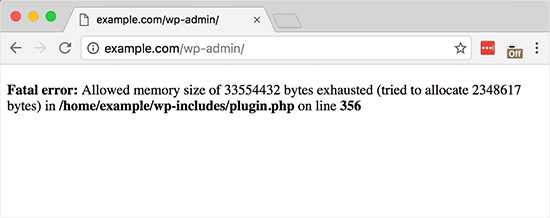
WordPress siteniz varsa sunucu belleğini tüketiyor olabilir:
- Çok sayıda resim, video ve diğer medya türleri
- Çok sayıda kullanılmayan WordPress eklentisi
- Barındırma planı kaynaklarını aştı
Varsayılan olarak WordPress, PHP bellek sınırı 64MB’den azsa otomatik olarak artırmaya çalışır. Ancak, 64MB genellikle yeterince yüksek değildir.
Bir sonraki bölümde, bellek tükendi hatasını önlemek için WordPress’te PHP bellek sınırını nasıl kolayca artıracağınızı göstereceğiz. Eğitimde gezinmek için aşağıdaki hızlı bağlantıları kullanabilirsiniz:
Not: Bu yöntemlerden bazıları WordPress dosyalarınızı doğrudan düzenlemenizi gerektirir. Web sitenizde daha fazla hata görünmesini önlemek için önce web sitenizi yedeklemenizi öneririz.
Hazır mısınız? Hemen başlayalım!
Seçenek 1: wp-config.php Dosyasını Düzenleme
İlk olarak, WordPress sitenizdeki wp-config.php dosyasını düzenlemeniz gerekir. Bu, kök dizinde bulunan ve genellikle public_html olarak adlandırılan temel WordPress dosyalarından biridir.
FileZilla gibi bir FTP istemcisi veya web barındırma kontrol panelinizdeki dosya yöneticisini kullanmanız gerekecektir.
Ardından, aşağıdaki satırı wp-config.php dosyasına, ” Hepsi bu kadar, düzenlemeyi durdurun!” yazan satırdan hemen önce yapıştırmanız gerekir. Mutlu bloglar.
1 | define( 'WP_MEMORY_LIMIT', '256M' ); |
Bu kod WordPress’e PHP bellek sınırını 256 MB’a çıkarmasını söyler.
Daha fazla ayrıntı için wp-config.php dosyasının nasıl bulunacağı ve düzenleneceği ile ilgili adım adım kılavuzumuza bakabilirsiniz.
İşiniz bittiğinde, değişikliklerinizi kaydetmeniz ve wp-config.php dosyanızı sunucunuza geri yüklemeniz gerekir.
Artık WordPress sitenizi ziyaret edebilirsiniz ve bellek tükendi hatası ortadan kalkmış olmalıdır.
Seçenek 2: .htaccess Dosyasını Düzenleme
Bir sonraki yöntem .htaccess dosyasını düzenlemektir. Bu dosya da WordPress web sitesinin kök klasöründe bulunur.
Burada, #END WORDPRESS yazan satırdan önce aşağıdaki kodu yapıştırmanız gerekir.
1 | php_value memory_limit 256M |
Önceki koda benzer şekilde, WordPress’e PHP bellek sınırını 256MB’a çıkarmasını söyleyecektir.
Bundan sonra, değişikliklerinizi kaydedin ve dosyayı web sunucunuza geri yükleyin. Artık WordPress web sitenizi tekrar açarak bellek sınırı hatasının ortadan kalkıp kalkmadığını görebilirsiniz.
.htaccess dosyasını bulamıyorsanız, .htaccess dosyasının neden eksik olabileceği ve nasıl bulunacağı hakkındaki kılavuzumuza göz atabilirsiniz.
Seçenek 3: php.ini Dosyanızı Kontrol Etme
Yukarıdaki yöntemler işe yaramazsa, php.ini dosyanıza bakmak isteyebilirsiniz.
php.ini, PHP sürümü ve PHP betikleri dahil olmak üzere PHP ayarlarınızı kontrol eden bir dosyadır. Genellikle barındırma sağlayıcınız yönettiği için bir WordPress çekirdek dosyası değildir.
PHP bellek kullanım limitinizi görmek için kodunu kontrol edebilirsiniz. Daha fazla ayrıntı için php.ini dosyasının nasıl bulunacağı ve düzenleneceği hakkındaki kılavuzumuza bakabilirsiniz.
Ancak bu gelişmiş bir yöntem olduğundan, WordPress bellek sınırını manuel olarak artırıp artıramayacaklarını öğrenmek için web barındırma sağlayıcınızın destek ekibiyle iletişime geçmenizi öneririz. Aksi takdirde, bu daha fazla hataya neden olabilir.
Daha fazla bilgi için WordPress desteğini nasıl düzgün bir şekilde isteyeceğinize ilişkin kılavuzumuzu okuyabilirsiniz.
WordPress hatalarıyla uğraşmaktan bıktınız mı? O halde stresi geride bırakabilir ve uzman ekibimizin hızlı ve güvenilir acil durum desteği sağlamasına izin verebilirsiniz. İsteğe bağlı hizmetimizle, devam eden sözleşmelerin zorluğu olmadan hızlı düzeltmeler elde edersiniz. Acil WordPress Destek ekibimizi hemen arayın!
Seçenek 4: WordPress Hosting’inizi Yükseltme
Sürekli olarak bellek tükendi hatasıyla karşılaşıyorsanız, bu web sitenizin mevcut barındırma planını aştığının bir işareti olabilir.
Web siteniz daha fazla ziyaretçi çektikçe ve daha fazla içerik ekledikçe, sorunsuz çalışması için daha fazla kaynağa ihtiyaç duyar. Daha yüksek bellek tahsisine sahip bir plan yükseltmek kalıcı bir çözüm olabilir.
Aşağıdaki durumlarda WordPress barındırma hizmetinizi yükseltmeyi düşünün:
- Önceki çözümleri denediniz, ancak hata devam ediyor.
- Web sitenizin trafiği veya içeriği önemli ölçüde arttı.
- Daha fazla kaynak gerektiren özellikler veya işlevler eklemeyi planlıyorsunuz.
Bluehost, web sitenizin ihtiyaçlarına göre ölçeklenebilen uygun fiyatlı ve güvenilir WordPress barındırma planları sunar. WordPress için özel olarak optimize edilmiş kullanıcı dostu bir platform sağlayarak web sitenizi yönetmenizi kolaylaştırır.
Bluehost kupon kodumuzu kullanırsanız, ilk satın alma işleminizde% 61’e varan indirim elde edebilirsiniz. Almak için aşağıdaki düğmeyi tıklamanız yeterlidir:
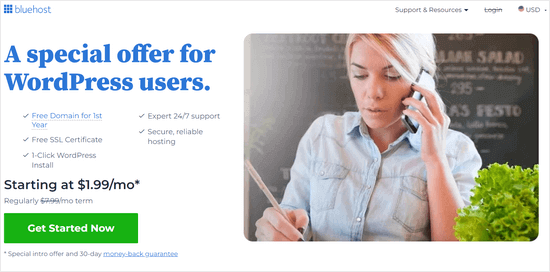
WordPress Belleğinizin Tükenmesini Nasıl Önlersiniz?
Artık WordPress bellek tükendi hatasını düzelttiğinize göre, tekrar olmasını önlemek için bazı proaktif adımları burada bulabilirsiniz:
- Kullanılmayan eklentileri devre dışı bırakın. Birçok eklenti bellek kullanımına katkıda bulunur. Yüklü eklentilerinizi düzenli olarak gözden geçirin ve temel görevler için bellek boşaltmak üzere aktif olarak kullanmadığınız eklentileri devre dışı bırakın.
- Görüntüleri optimize edin. Büyük görseller bellek yutucu olabilir. Sitenize yüklemeden önce görüntüleri otomatik olarak sıkıştırmak için EWWW Image Optimizer gibi bir eklenti kullanmayı düşünün.
- Bir önbellek eklentisi kullanın. Önbellek eklentileri web sitesi verilerini depolayarak WordPress’in her ziyarette yeniden oluşturma ihtiyacını azaltır. Bu, web sitesi performansını önemli ölçüde artırabilir ve bellek kullanımını azaltabilir.
Umarız bu makale PHP bellek sınırını artırarak WordPress bellek tükendi hatasını çözmenize yardımcı olmuştur. Ayrıca WordPress hatalarını gidermek için adım adım yeni başlayanlar kılavuzumuza ve en yaygın WordPress hataları uzman listemize de göz atmak isteyebilirsiniz.
If you liked this article, then please subscribe to our YouTube Channel for WordPress video tutorials. You can also find us on Twitter and Facebook.





Adam
Thanks for this article, we’ve been having this problem too.
Which setting takes priority?
In WHM (MultiPHP INI Editor), memory_limit is set to 32M.
In wp-config.php WP_MEMORY_LIMIT is set to 96M.
WPBeginner Support
Normally wp-config but it would depend on your specific hosting and the settings.
Admin
Edgar
A lot of thanks!
WPBeginner Support
You’re welcome
Admin
arjun
but what exactly is this wordpress memory limit, like how much amount of RAM should wp use on the server? can anyone please share about what this thing is?
thanks
WPBeginner Support
The memory limit tells WordPress how large requests/files can be for individual tasks, this is not for your site’s RAM and your RAM usage would be determined by what is on your site.
Admin
fazan
thanks you wpbeginner
you solve my problom
but i have vps , can i increes more memory limit
please reply
WPBeginner Support
You would need to reach out to your hosting provider for what is available to you
Admin
Ionut Pomirleanu
Thanks wpbeginner
WPBeginner Support
You’re welcome
Admin
Ananth Gurunathan
Thanks for the post. It really worked out for me for my problem which was a big head ache for last 5days. Thanks a lot.
WPBeginner Support
You’re welcome, glad we could help solve the issue
Admin
Sandeep
Thanks wpbeginner for this article, i have solved my problem with the help of this article
WPBeginner Support
You’re welcome, glad our guide could be helpful
Admin
Shahid
Thanks.. That worked like a charm
WPBeginner Support
Glad our article could help
Admin
Handsome
Thank you so much. That worked great for me!
WPBeginner Support
Glad our recommendations could help
Admin
Ankur Verma
It works! Thank You.
WPBeginner Support
Glad our article could help
Admin
Peter
There needs to be a way to figure out these memory issues without taking the entire site offline or risking breaking the configuration by disabling essential components. Furthermore, the errors are occurring even when the memory limit is set to the maximum physical memory on the server (32GB) and while they are occurring there is no actual spike in memory usage (system utilities are reporting no increase in actual physical memory use.
WPBeginner Support
You could create a staging site or download your site to a local version: https://www.wpbeginner.com/wp-tutorials/how-to-move-live-wordpress-site-to-local-server/
You could also reach out to your hosting provider to see if they have any errors on their end that they can see.
Admin
Peter
Useless when the issue does not depend on actual required memory – in my case it keeps giving the error for random plugins no matter how much memory I specify (up to 32GB). Would be nice to know an actual troubleshooting method to see what is using the memory.
WPBeginner Support
For the steps involved in troubleshooting, you would want to follow our article here:
https://www.wpbeginner.com/beginners-guide/beginners-guide-to-troubleshooting-wordpress-errors-step-by-step/
Admin
Yash Trivedi
Correct Solution for me…..Thank You So much wpbeginer
WPBeginner Support
Glad our article could help
Admin
Saran
Solved. Many Many thanks bro
WPBeginner Support
Glad our article could help
Admin
Achraf
I love you ! you’re a life saver !
WPBeginner Support
Glad our article could help
Admin
Wim Hoogenraad
I wish I known that earlier. Now | lost a lot of traffic for my site.
Hopefully it is fixed now!
WPBeginner Support
Hope our article helped you resolve the problem
Admin
Yaseen Ghafar
Done (y) nice work thank you
thank you
WPBeginner Support
Glad our article could be helpful
Admin
mrTF
Thank you so much. That worked great for me!
WPBeginner Support
Glad our article could help
Admin
CBo
Worked Great! Thanks!
WPBeginner Support
Glad you like our content
Admin
ikram
Great! It works well. Thank you so much.
WPBeginner Support
You’re welcome
Admin
Krish
Dead on !! Thanks a lot.
WPBeginner Support
Glad you like our content
Admin
daniel coelho
thanks! perfect now!
WPBeginner Support
You’re welcome
Admin
Pramod Walke
IT’s working
Thanks a lot.
WPBeginner Support
You’re welcome
Admin
Mara
It works, thank you <3
The error was:
Fatal error: Allowed memory size of 134217728 bytes exhausted (tried to allocate 491520 bytes) in…
WPBeginner Support
Glad our article could help
Admin
Moses Asiago
Thank you, this helped me alot to kikstart in learning woocommerce
WPBeginner Support
Glad our guide could help
Admin
EAT (my actual initials)
Thank you so, so, so, sooooooooooo, so much! I guess as I add more posts to the database it requires more memory to operate. Various things were breaking with this internal error over the course of a couple of years, but since I could still make new posts I just said to myself, “meh, carry on.”
Then I could no longer post! Panic! Everybody PANIC!!!
I enabled debug mode. I got my debug report. I saw the memory exhausted reported. Then I found this page and gave it a try, thinking, “This probably won’t work. I’ve made too many changes to the theme and some of the plugins to work the way I want. Something somewhere got MuNgEd.
Nope. Not at all. This one line of code solved it and got be back up and RUNNING!!!! Yay for me!!!! YAY FOR YOU!!!!
WPBeginner Support
Glad our guide could help
Admin
NotMyRealName
Thanks, it worked for me
WPBeginner Support
Glad our guide could help
Admin
Juman
That’s worked with me. Thanks a million
WPBeginner Support
Glad our article could help
Admin
Mykola
And if you have same problem in admin page you can also try
define( ‘WP_MAX_MEMORY_LIMIT’, ‘512M’ );
Administration tasks require much memory than usual operation. When in the administration area, the memory can be increased or decreased from the WP_MEMORY_LIMIT by defining WP_MAX_MEMORY_LIMIT.
WP_MAX_MEMORY_LIMIT sets the maximum just on admin pages. It’s a terrible naming scheme but it dates back to WordPress 2.5 and nobody dares change it now
WPBeginner Support
Thanks for adding this information for other users
Admin
Aniekan
Thank you so much. It works very fine.
WPBeginner Support
Hi Aniekan,
Glad you found it helpful.
Admin
Bethany Snyder
Thank you so much for this quick and easy fix!
WPBeginner Support
Glad our guide was helpful
Admin
Albert Wesquer
Thanks man
Manal Shaikh
Thank you very much. It really worked.
Kerry Rixon
Thank you Thank you Thank you!
A novice fixed this problem with your help! Thanks again
WPBeginner Support
You are welcome
Admin
Laura Mailleux
I have tried this, and now my entire admin panel and website are down, all blocked by that 500 error…. I cannot access anything anymore, and therefore can’t use the File Manager again to remove the change. I’m completely lost, any chance you can help me?
WPBeginner Support
Hi Laura,
If you have access to cPanel dashboard then you can undo the changes from the file manager section there. Alternately, you can contact your hosting provider to help you fix this.
Admin
prashant
i have to use wpml plugin issue is english language text editor working properly but when i text german or spanish language (secndery languages ) text editor cant showing on secndery languages text editor so ghow to fix that problem
Jose
I contacted my hosting company and requested them to increase my PHP memory, this resolved the issue.
Abdultawab Ibrahim
works like magic.. keep doing the good work
Natangwe
Thanks A Lot ! Saved me.
Editorial Staff
Happy to help
Admin
Jonathan
Help! i have this problem
Allowed memory size of 268435456 bytes exhausted (tried to allocate 10489856 bytes)
WPBeginner Support
Hi Jonathan,
Please see our article on how to increase php memory limit in WordPress.
Admin
OMAR CHAVEZ
Gracias !!!
Clarence
Thank you! Thank you! Thank you! VERY Helpful!
Majid Korm
Thank you very much
My issues got solved completely based on your detailed information and help.
many many thanks
Majid
Jonny
I’m not as good at this stuff as I need to be, so I’m still struggling with this.
I open the config.php file and there is a part that says:
define( ‘WP_MEMORY_LIMIT’, ‘256M’ );
only it already says:
define(‘WP_MEMORY_LIMIT’, ‘1024M’);
I’ve changed that to 2048 and 4096 with no change.
But there is no ‘That’s all, stop editing! Happy blogging.’
after the
define(‘WP_MEMORY_LIMIT’, ‘1024M’);
it says
define(‘WP_DEBUG’, false);
then
# That’s It. Pencils down
It does say ‘That’s all, stop editing! Happy blogging.’ in the Sample config.php but not in the actual one.
Any advice?
Jake
Thank you this worked perfectly!
John Grimes
Thanks…just moved from Joomla to WordPress and hit this issue. Thanks for the easy fix.
Jenish Parmar
You are genius. Thanks A Lot ! Saved me.
Ant
You are a life saver. I was about to start throwing breakable objects.
Scarlett
Omg, this fixed it! THANK YOU!!!
lokesh
Thanks for sharing this information, it really helped me to fix word press website.